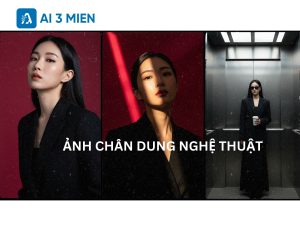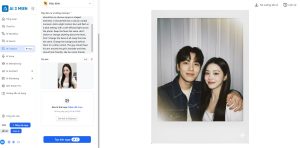Hướng dẫn sử dụng Notion AI hỗ trợ cho công việc 2025
Notion AI là một trong những công cụ tăng năng suất đáng chú ý nhất hiện nay. Nếu bạn đang tìm hiểu sử dụng Notion AI cho công việc, bài viết này hướng dẫn chi tiết từ cách bật AI, cách viết prompt, đến các workflow thực tế trong marketing, quản lý dự án, HR và học tập — tất cả theo cách thiết thực, áp dụng được ngay trong năm 2025.
Mục lục
- Tại sao nên sử dụng Notion AI?
- Notion AI là gì — Tổng quan nhanh
- Cách bắt đầu: bật và cấu hình để sử dụng Notion AI
- Các lệnh & cách sử dụng Notion AI cơ bản
- Cách sử dụng Notion AI nâng cao: templates & workflows
- Notion AI trong công việc: marketing, project, HR, sales
- Notion AI hỗ trợ học tập & nghiên cứu
- Mẹo hiệu quả khi sử dụng Notion AI
- Bảo mật & lưu ý khi sử dụng Notion AI
- FAQ nhanh
- Kết luận & bước tiếp theo
Tại sao nên sử dụng Notion AI?
Trong môi trường làm việc hiện đại, nhiệm vụ lặp đi lặp lại (viết email, tóm tắt cuộc họp, tạo tài liệu, chuẩn hóa quy trình) tiêu tốn rất nhiều thời gian. Khi bạn sử dụng Notion AI, nhiều bước trong quy trình này có thể được tự động hóa hoặc được hỗ trợ ban đầu, giúp bạn dành thời gian cho việc phân tích & quyết định chiến lược thay vì xử lý nội dung thô. Notion AI không chỉ nhanh mà còn tận dụng context ngay trong workspace — điều làm cho kết quả phù hợp với nội dung và phong cách của nhóm hơn nhiều.
Ghi nhớ: Notion AI là công cụ hỗ trợ, không phải là người viết cuối cùng — luôn rà soát, hiệu chỉnh và kiểm chứng trước khi xuất bản.

Notion AI là gì — Tổng quan nhanh
Notion AI là tính năng trí tuệ nhân tạo tích hợp trực tiếp trong Notion. Khi bạn sử dụng Notion AI, bạn có thể yêu cầu AI thực hiện nhiều tác vụ: viết đoạn mở đầu, tóm tắt văn bản dài, viết lại theo tone yêu cầu, tạo outline, đề xuất checklist, dịch, và trả lời câu hỏi dựa trên nội dung trong workspace.
Về mặt kỹ thuật, Notion AI kết hợp mô hình ngôn ngữ lớn với dữ liệu ngữ cảnh của workspace (trang, database) để đưa ra kết quả chính xác hơn so với công cụ AI rời rạc. Đây là điểm khác biệt quan trọng khiến nhiều tổ chức chọn sử dụng Notion AI như phần không thể thiếu của quy trình nội bộ.
Cách bắt đầu: bật và cấu hình để sử dụng Notion AI
Kích hoạt Notion AI trong workspace
Để bắt đầu sử dụng Notion AI, thực hiện các bước sau:
- Đăng nhập vào Notion (web hoặc app desktop).
- Sau khi đăng nhập xong bạn tạo 1 Workspace, sau khi Workspace hiện ra thì bạn có thể làm việc tại đây, muốn sử dụng Notion AI thì bạn có thể chọn ngay tính năng Notion AI ngay tại thanh công việc bên trái màn hình để sử dụng.
- Quyết định phạm vi: bật cho toàn workspace hoặc chỉ cho một số nhóm thử nghiệm.

Quản lý quyền & quota
Gói miễn phí có giới hạn lượt dùng AI; gói trả phí mở rộng giới hạn và cung cấp tính năng nâng cao. Với workspace doanh nghiệp, admin có thể thiết lập quota, audit log và quyền truy cập để đảm bảo tuân thủ chính sách nội bộ.
Chuẩn bị dữ liệu & templates
Trước khi tích hợp rộng rãi, hãy chuẩn bị một bộ templates: meeting notes, project brief, content pipeline, onboarding checklist. Việc này giúp nhân viên biết vị trí và cách sử dụng Notion AI trong workflow thay vì thử nghiệm lung tung.
Các lệnh & cách sử dụng Notion AI cơ bản
Notion AI rất trực quan. Dưới đây là các thao tác cơ bản bạn sẽ dùng hàng ngày khi sử dụng Notion AI:
- /ask hoặc Ask AI: đặt câu hỏi trực tiếp trên trang (ví dụ: “Tóm tắt nội dung này thành 5 bullet”).
- Write with AI: để AI tạo đoạn văn, intro, conclusion hoặc bài viết sơ khởi.
- Summarize: tóm tắt tài liệu dài, biên bản họp, hoặc bài báo thành bullet points.
- Rewrite: viết lại câu/chữ theo tone mong muốn (formal, casual, marketing…).
- Translate: dịch đoạn văn/ngôn ngữ khác ngay trong page.
Ví dụ prompt cơ bản
Tóm tắt: "Tóm tắt cuộc họp 12/8 thành 5 bullet: quyết định, action owner, deadline." Viết intro: "Viết đoạn mở đầu 3 câu cho blog post 'Chiến lược content 2025' theo tone professional." Rewrite: "Viết lại đoạn sau thành casual tone, tối đa 2 câu."
Cách sử dụng Notion AI nâng cao: templates & workflows
Khi đã quen, bạn cần biến sử dụng Notion AI thành quy trình để tận dụng tối đa. Dưới đây là các workflow mẫu.
Workflow 1 — Meeting → Summary → Tasks
- Tạo page meeting theo template (agenda, attendees, attachments).
- Sau cuộc họp, paste notes/recording transcript vào page → dùng Summarize để lấy key points.
- Dùng AI để generate tasks (owner + deadline) và push vào database tasks tự động.
Workflow 2 — Content Pipeline
- Idea database: lưu ý tưởng, tag topic, priority.
- Chọn idea → dùng AI để generate outline, đề xuất tiêu đề.
- Assign writer → writer dùng AI để draft ban đầu → editor dùng AI để proofread + suggest SEO keywords.
Workflow 3 — Onboarding & SOP
Dùng Notion AI để chuyển SOP dài thành checklist đào tạo, kèm quiz và timeline. Điều này rút ngắn thời gian onboarding và giúp nhân viên mới hoạt động nhanh hơn.
Notion AI trong công việc: marketing, project, HR, sales
Marketing & Content
Khi sử dụng Notion AI cho marketing, bạn có thể:
- Sinh tiêu đề, meta description, caption, email marketing.
- Tạo variants A/B cho copy và đo lường tương tác trong một dashboard.
- Viết outline blog, kịch bản video, nội dung quảng cáo — tiết kiệm giai đoạn brainstorming ban đầu.
Quản lý dự án & Product
Notion AI giúp tóm tắt sprint review, viết release notes, tạo user story và priority list. Một câu lệnh đơn giản như “Tóm tắt sprint tuần này: 3 vấn đề chính, 2 risk, 3 next steps” sẽ cho bạn bản tóm tắt có thể phân phối ngay cho stakeholders.
Nhân sự (HR)
HR có thể sử dụng Notion AI để soạn JD, chuẩn hóa email tuyển dụng, tạo plan onboarding và thậm chí soạn câu hỏi phỏng vấn dựa trên role.
Sales & Support
Đội sales dùng Notion AI để chuẩn bị script outreach, tóm tắt cuộc gọi, và lưu lại insights khách hàng. Support dùng AI để gom ticket, highlight vấn đề lặp lại và đề xuất response templates.
Notion AI hỗ trợ học tập & nghiên cứu
Không chỉ cho doanh nghiệp, sử dụng Notion AI còn cực kỳ hữu ích cho sinh viên, nghiên cứu viên và người học suốt đời:
- Tóm tắt bài đọc dài, slides thành notes ngắn gọn.
- Viết outline luận văn, phân chia chương, đề xuất timeline nghiên cứu.
- Sinh câu hỏi ôn tập, flashcards, hoặc bài kiểm tra mẫu để tự học.
Một đoạn dài mô tả kinh nghiệm thực tế (trên 200 từ) — hãy đọc kỹ: Khi bạn bắt đầu sử dụng Notion AI cho học tập, lợi ích rõ rệt nhất là khả năng biến lượng thông tin lớn thành các mảnh kiến thức có thể tiêu thụ được. Ví dụ: một học viên phải đọc 5 bài báo dài mỗi tuần để chuẩn bị seminar; thay vì tốn hàng giờ để đọc từng bài, bạn có thể đưa toàn bộ PDF vào Notion, dùng lệnh Summarize và yêu cầu AI tóm tắt mỗi bài thành 5 bullet trọng tâm, kèm 2–3 câu ý nghĩa thực tiễn. Tiếp đó, bạn yêu cầu AI tổng hợp điểm chung giữa các bài, tạo một outline thuyết trình 10 phút và đề xuất 5 câu hỏi thảo luận. Quá trình này không những giúp tiết kiệm thời gian mà còn rèn luyện khả năng tư duy phản biện: bạn sẽ tập trung vào so sánh, đối chiếu, ra kết luận thay vì lặp lại nội dung. Ở cấp độ nghiên cứu, Notion AI giúp chuẩn hóa phần literature review bằng cách lọc ra các khái niệm chính, giả thuyết, và phương pháp luận được sử dụng thường xuyên — điều này đặc biệt hữu ích khi bạn quản lý hàng chục tài liệu tham khảo. Tuy nhiên, luôn cần kiểm tra lại nguồn, vì AI có thể tóm tắt thiếu bối cảnh hoặc bỏ qua các nuance quan trọng. Sử dụng Notion AI như một công cụ tăng tốc, kết hợp với đánh giá chuyên môn của con người sẽ là cách tối ưu nhất để học tập và nghiên cứu chất lượng.
Mẹo hiệu quả khi sử dụng Notion AI
- Prompt rõ ràng: nêu mục tiêu, đối tượng, định dạng (bullet, table, paragraph) và tone.
- Template chuẩn: xây bộ templates để AI fill-in thay vì bắt đầu từ trang trắng.
- Continue writing: dùng chức năng mở rộng (continue) để phát triển ý tưởng từng bước.
- Review & fact-check: kiểm tra thông tin quan trọng, đặc biệt khi xuất bản cho khách hàng hoặc báo cáo.
- Combine tools: kết hợp Notion AI với Zapier/Make/Google Drive để xây automation end-to-end.
Bảo mật & lưu ý khi sử dụng Notion AI
Khi quyết định sử dụng Notion AI, cần cân nhắc:
- Không đặt dữ liệu nhạy cảm (mật khẩu, số thẻ) trực tiếp vào AI.
- Với workspace doanh nghiệp, dùng Enterprise plan để có tính năng audit và quyền kiểm soát chặt chẽ.
- Kiểm tra chính sách dữ liệu & terms từ Notion để hiểu cách dữ liệu được xử lý và lưu trữ.
FAQ — Những câu hỏi thường gặp khi sử dụng Notion AI
Notion AI có miễn phí không?
Notion AI có các gói khác nhau; bản miễn phí có giới hạn lượt dùng, trong khi gói trả phí cung cấp nhiều truy cập hơn và các tính năng nâng cao.
Có thể sử dụng Notion AI bằng tiếng Việt không?
Có — bạn có thể viết prompt tiếng Việt và nhận kết quả bằng tiếng Việt. Tuy nhiên chất lượng có thể thay đổi tùy prompt và nội dung gốc.
Notion AI có thể kết nối với tài liệu ngoài Notion không?
Có thể kết hợp với các connector (ví dụ Drive, Slack) tùy theo tích hợp của workspace và các công cụ thứ ba để mở rộng nguồn dữ liệu mà AI có thể tham chiếu.
Làm sao để lập báo cáo nhanh bằng Notion AI?
Chuẩn bị dữ liệu trong page (meeting notes, tasks, thống kê), sau đó dùng prompt “Tóm tắt thành báo cáo 1 trang gồm: overview, progress, risks, next steps” — AI sẽ tạo draft bạn chỉ cần chỉnh nhẹ.
Kết luận & bước tiếp theo
Notion AI là một trợ lý mạnh mẽ nếu bạn biết cách sử dụng Notion AI hợp lý trong workflow hàng ngày. Bắt đầu từ các tác vụ đơn giản: tóm tắt, viết lại, tạo outline — rồi dần dần xây dựng templates và automation. Khi áp dụng hợp lý, Notion AI giúp tiết kiệm thời gian, chuẩn hóa thông tin và nâng cao chất lượng đầu ra của cả cá nhân và đội ngũ.
Muốn mình gửi bộ templates Notion AI (meeting template, content pipeline, onboarding checklist) và checklist triển khai 30 ngày? Trả lời “Gửi template” — mình sẽ chuẩn bị file để bạn import vào workspace.
Tham khảo thêm các bài viết & tài nguyên về AI tại AI3MIEN.